Jak otworzyć Skype za pomocą nazwy użytkownika i hasła? Jak otworzyć port dla Skype'a
Znajdujemy się na stronie nowo utworzonego konta. Niemal pośrodku znajduje się duży zielony przycisk „pobierz Skype dla Windows” (system operacyjny jest wykrywany automatycznie, może być wskazany inny - ten, który masz).
Możesz też pobrać z strona główna Skype — skype.com, naciskając okrągły zielony przycisk z napisem „pobierz Skype”.

Po pobraniu w bieżącej przeglądarce pojawi się alert - uruchom program lub zapisz. W różne przeglądarki wyświetlane inaczej - na przykład w Internet Explorerze na dole
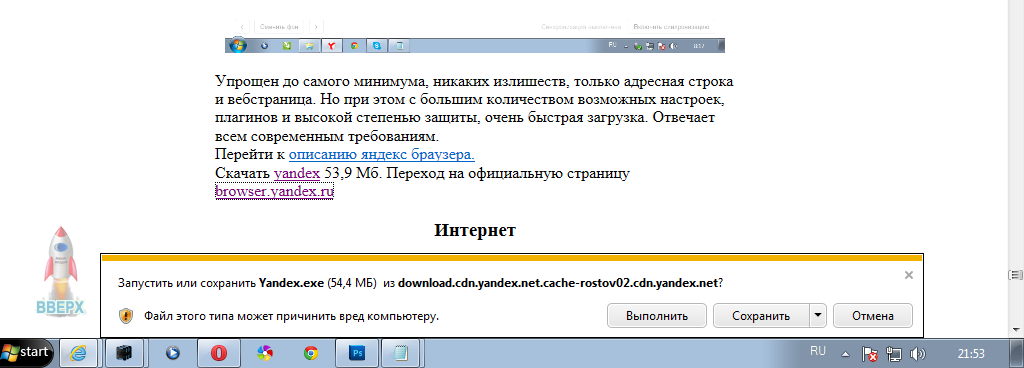
w Operze w prawym górnym rogu
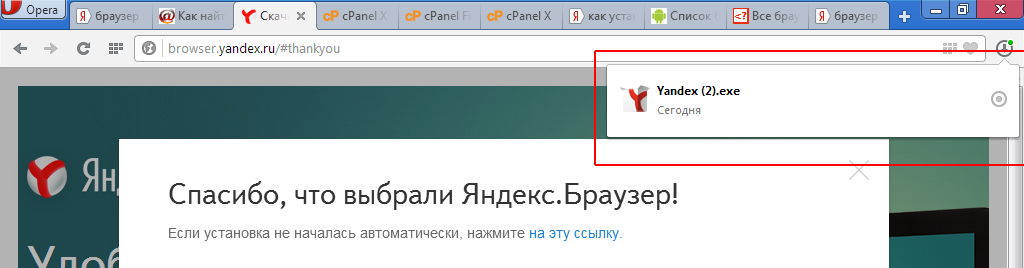
V Google Chrome na dole po lewej
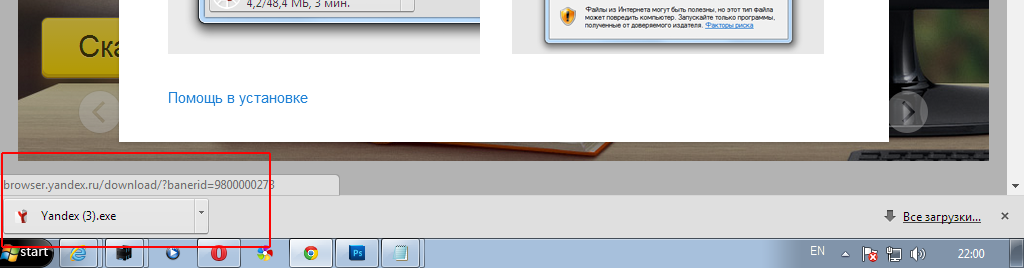
Jeśli nie możesz znaleźć miejsca, w którym znajduje się pobrany plik, możesz użyć skrótów klawiszowych, naciśnij Ctrl + J, to znaczy oba klawisze muszą być wciśnięte. Lub otwórz dysk C, znajdź w nim „użytkowników” lub „użytkownika”, a następnie swoje imię lub nazwisko, z którego pracujesz na komputerze. Następnie otwórz folder „pobrane” lub „pobrane” i poszukaj w nim niezbędnego pliku
![]()
Dwukrotne kliknięcie pliku lewym przyciskiem myszy lub kliknięcie kliknij prawym przyciskiem myszy i wybierając „otwórz”, uruchom program. W wyświetlonym oknie kliknij przycisk „Uruchom”.
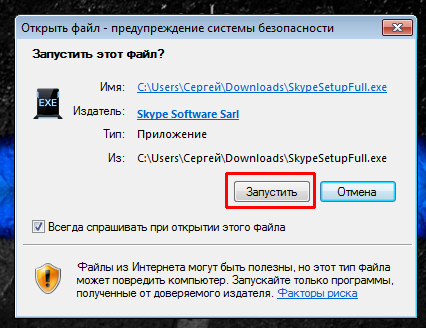
Następnie zostaniesz poproszony o wybranie języka i możesz odznaczyć to pole, aby Skype nie uruchamiał się po włączeniu komputera.
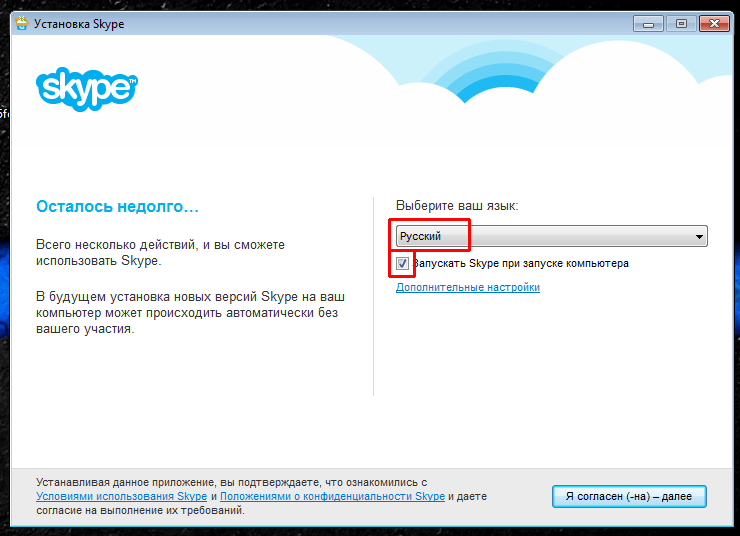
Klikając „dodatkowe ustawienia” możesz określić lokalizację instalacji Skype, czyli na którym dysku zainstalować iw którym folderze. Aby zmienić lokalizację instalacji, kliknij „Przeglądaj” i wybierz lokalizację. Następnie kliknij przycisk „Zgadzam się (-on)”.
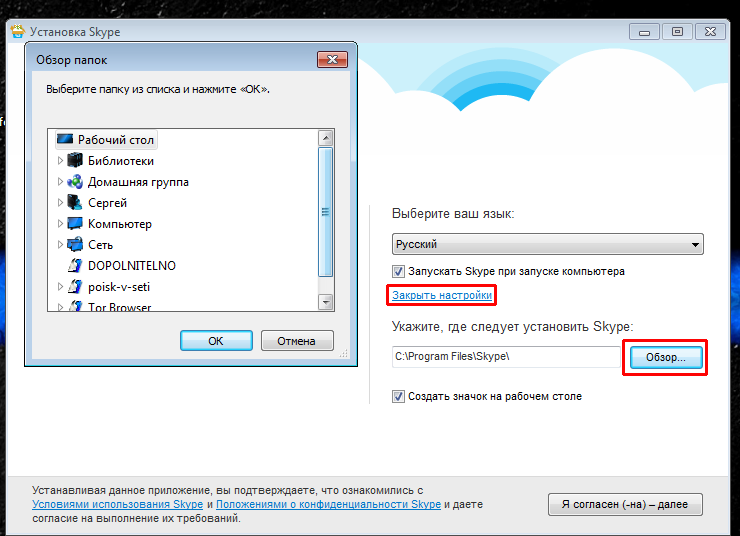
W kolejnych dwóch oknach usuwamy skróty, jak to dodatkowa aplikacja i instalacja wyszukiwarka domyślny. W obu przypadkach, aby kontynuować, kliknij „kontynuuj”.
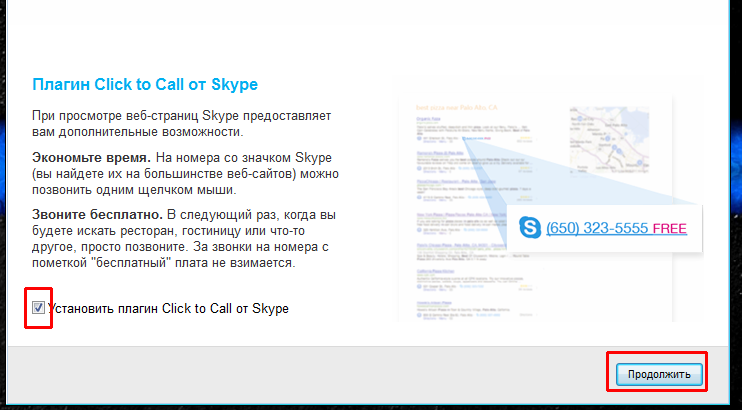
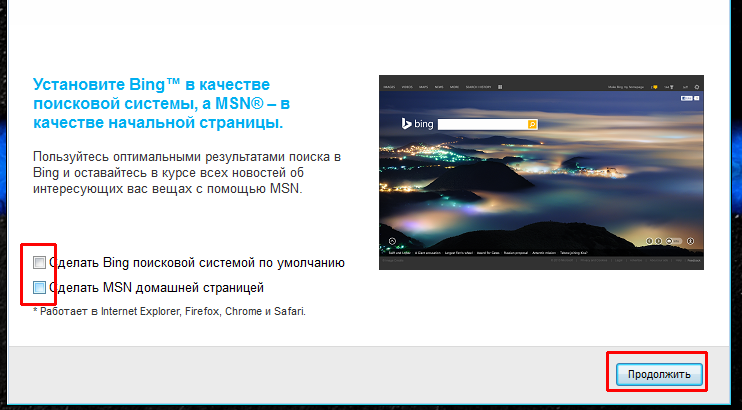
Następnie następuje proces rozpakowywania i instalowania plików, po czym Skype otwiera się automatycznie. Wprowadź swoją nazwę użytkownika i hasło, które podałeś podczas rejestracji i kliknij „zaloguj”. Poniżej możesz odznaczyć pole „automatyczna autoryzacja, kiedy uruchomić Skype'a". Jeśli pole wyboru jest zaznaczone, będziesz online Skype, gdy tylko program Skype się uruchomi (i zwykle uruchamia się natychmiast po włączeniu komputera), jeśli pole wyboru nie jest zaznaczone, wtedy Skype się uruchomi, ale nie będziesz online, nadal będziesz musiał nacisnąć przycisk „zaloguj się”, aby dostać się do Skype.

W następnym oknie proponuje się utworzenie awatara dla profilu. Możesz zamknąć to okno i od razu przejść do Skype'a lub kliknąć "kontynuuj".
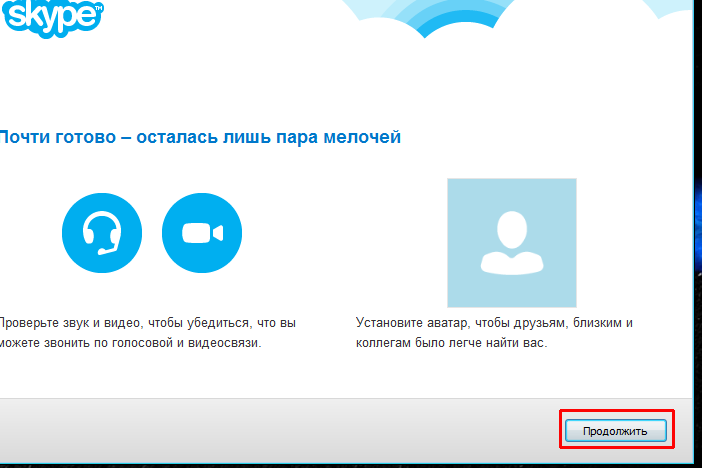
Następnie możesz sprawdzić działanie mikrofonu, głośników i kamery internetowej, po sprawdzeniu ponownie kliknij przycisk Kontynuuj. A w następnym oknie po prostu kliknij „kontynuuj”.
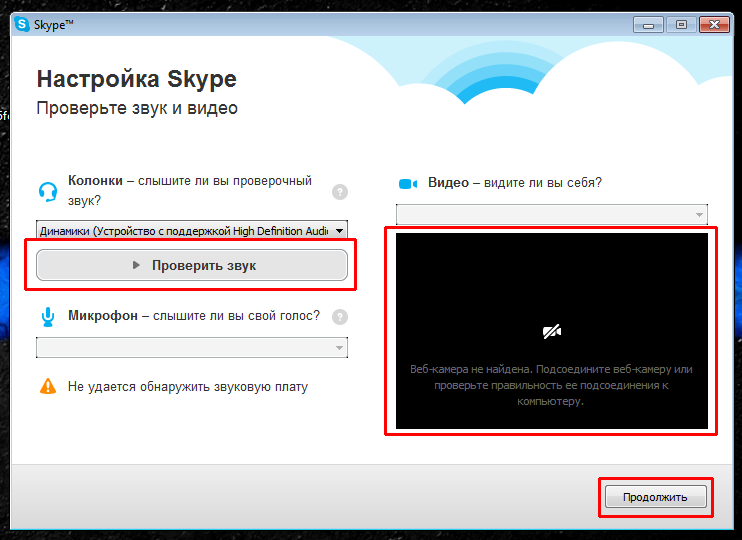
![]()
Jeśli kamera internetowa jest podłączona, możesz trochę pozować, zrobić zdjęcie (przycisk „zrób zdjęcie”) i od razu ustawić je jako zdjęcie profilowe. Jeśli nie masz kamery internetowej lub po prostu masz inne zdjęcie, które Ci się bardziej podoba, możesz przesłać zdjęcie zapisane na komputerze. Aby przesłać zdjęcie z komputera, kliknij przycisk „Przeglądaj…” i poszukaj lokalizacji zdjęcia na komputerze.
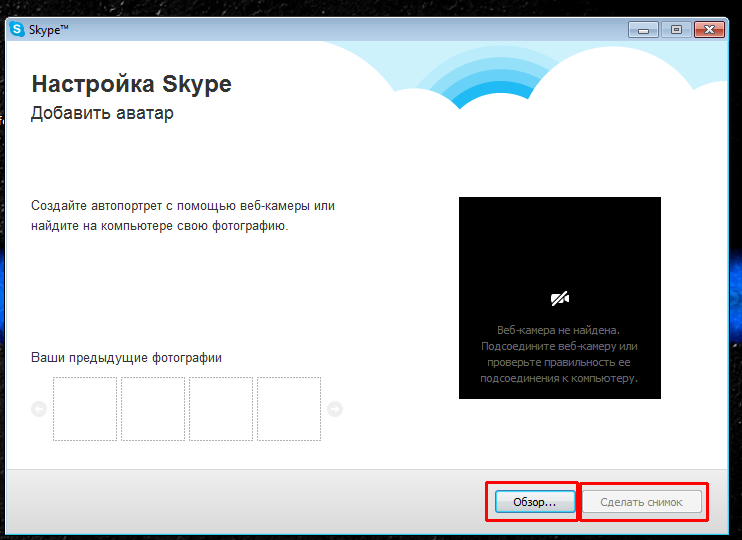
Wybrane zdjęcie można przesunąć - wskaż zdjęcie i przytrzymaj lewy przycisk mysz i poruszaj się. Pod zdjęciem znajduje się skala powiększenia zdjęcia, czynności są prawie takie same - przesuń kursor myszy nad kółko, przytrzymaj lewy przycisk myszy i przesuń go w prawo lub w lewo. Jeśli wszystko Ci odpowiada, możesz kliknąć przycisk „użyj tego obrazu”.
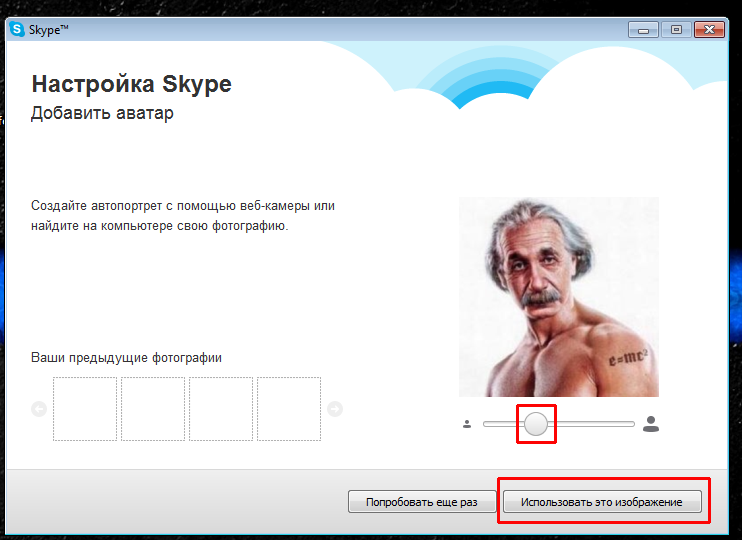
Z pomocą programy Skype'a Możesz komunikować się z ludźmi z dowolnego zakątka planety za darmo. Dlatego, gdy pojawiają się problemy z narzędziem, użytkownicy starają się je rozwiązać tak szybko, jak to możliwe.
Dlaczego Skype się nie włącza? Istnieje kilka głównych przyczyn, które wyjaśniają niepowodzenia.
Brak połączenia
Pierwszym krokiem jest sprawdzenie, czy Internet jest na komputerze lub laptopie. Skype działa poprawnie pod warunkiem, że jest połączenie z Internetem. Ponadto prędkość nie powinna być zbyt niska. Z reguły gwałtowny spadek prędkości połączenia jest zauważalny wizualnie. Aby to sprawdzić, możesz skorzystać ze specjalnych witryn, na przykład speedtest.net.
Jeśli nie ma połączenia, żadne strony przeglądarki nie są ładowane. Jeśli wszystko jest w porządku z siecią (strony otwierają się szybko), przejdź do innych sposobów rozwiązania problemu. Brak połączenia - problem nie występuje w programie Skype. Uruchom ponownie router lub modem i ponownie przetestuj sieć. Jeśli problem będzie się powtarzał, skontaktuj się z usługodawcą internetowym. Prawdopodobnie trwają jakieś prace techniczne.
Awarie techniczne na serwerach firmy
Usterki techniczne na serwerach programisty mogą również powodować zawieszanie się Skype'a podczas uruchamiania, wyświetlając tylko obracające się koło na niebieskim tle. To się rzadko zdarza. W takim przypadku wielu użytkowników z całego świata doświadcza problemu od razu. Tutaj nie będziesz w stanie rozwiązać problemu - to sprawa programistów.
Blokowanie zapory lub programu antywirusowego
Czasami komunikator może zostać rozpoznany przez obrońcę jako potencjalne zagrożenie dla bezpieczeństwa komputera. W takim przypadku blokuje połączenie z siecią. Skype nie odpowiada, a użytkownik jest zagubiony i nie wie, co robić. Możesz to sprawdzić, wyłączając program antywirusowy lub zaporę sieciową.
Co powinienem zrobić, jeśli program zaczął działać po wyłączeniu obrońców? Rozwiązanie tego problemu jest proste: dodaj Skype do listy dozwolonych programów.
Śmieci w pamięci komputera
Oczyść system z nagromadzonych zanieczyszczeń przez długi czas pracować z komputerem. Aby to zrobić, możesz użyć CCleaner lub dowolnego innego narzędzia.
Możesz także ręcznie wyczyścić dysk systemowy za pomocą narzędzi systemu Windows.
1. Otwórz właściwości dysku C i kliknij „Oczyszczanie dysku”.
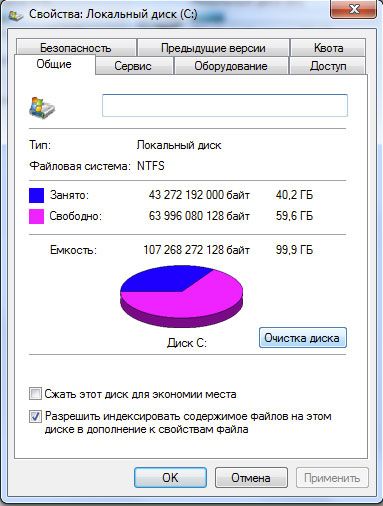
2. Komputer oceni stan pamięci. Zaznacz wszystkie pola i kliknij OK.
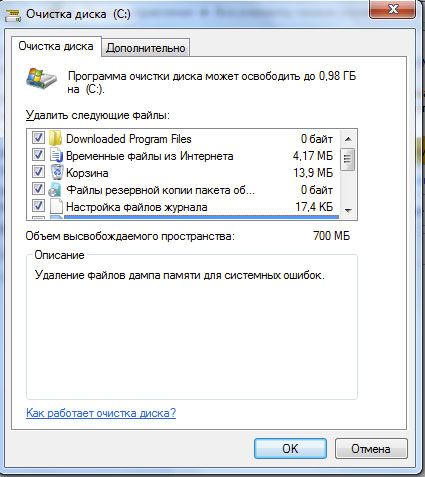
Błąd komunikatora.
Jeżeli przeglądarka załadowała stronę, a zapora sieciowa pozwala programowi na wykonywanie swoich funkcji, należy skorzystać z instrukcji:
- Całkowicie zamknij Skype'a. Aby to zrobić, użyj Menedżera zadań (przytrzymaj Ctrl + Alt + Delete).
- Otwórz menu Start i znajdź opcję „Uruchom”. W wyświetlonym wierszu wpisz polecenie: %appdata%\skype. Kliknij OK.
- W oknie znajdujemy plik o nazwie shared.xml. Usuwamy to. Teraz możesz włączyć Skype'a.
Bazowe obrażenia
Jeśli problem będzie się powtarzał, oznacza to, że Skype nie działa z powodu uszkodzenia bazy danych, które może być spowodowane działaniem złośliwego oprogramowania na komputerze. Uruchom skanowanie antywirusowe. Pożądane jest, aby była to głęboka kontrola.
Pamiętaj, że pobieranie oprogramowania antywirusowego, podobnie jak wszystkiego innego, jest w rzeczywistości lepsze z oficjalnych źródeł. Nie zapomnij zaktualizować baz danych w programach antywirusowych, ponieważ ten warunek gwarantuje maksymalna ochrona od wirusów.
Jeśli nie zostaną znalezione żadne wirusy, użyj następującej metody:
- Podobnie jak w poprzednich instrukcjach, przejdź do Start - okno „Uruchom”. Wprowadź polecenie %APPDATA%\Skype. W oknie, które zostanie otwarte, pojawią się wszystkie profile, które przynajmniej raz zostały uruchomione na komputerze.
- Znajdź folder ze swoim kontem i otwórz go.
- Przenosimy plik main.iscorrupt w inne miejsce. Musisz sprawdzić, czy Skype się załaduje.
Jeśli wszystkie powyższe metody nie zadziałały, zainstaluj ponownie Skype'a. Odinstaluj go przez okno „Programy i funkcje” lub używając narzędzie strony trzeciej. Następnie przejdź do oficjalnej strony internetowej firmy i pobierz wersję narzędzia na komputer.
Jest to niezwykle rzadkie, ale zdarza się, że nawet po ponownej instalacji Skype nie ładuje się. Następnie wystarczy porzucić istniejące konto i utworzyć nowe. Spakuj folder profilu, który jest przechowywany w folderze Skype na dysk systemowy i usuń.
Aby uzyskać dostęp do historii czatów przed usunięciem profilu, pobierz SkypeLogView, narzędzie do odzyskiwania danych Skype. Określ ścieżkę do przeniesionego pliku main.iscorrupt, najpierw zmieniając jego nazwę na main.db.
- Przejdź do bloku „Kontakty” - zakładka „Dodatkowe”.
- Kliknij „Utwórz kopia zapasowa» zapisz plik w dogodnym dla Ciebie miejscu.
Problemy z logowaniem
Dlaczego Skype nie ładuje profilu użytkownika? Najprawdopodobniej wynika to z błędnych danych (login lub hasło). Upewnij się, że nie masz go włączonego Zamek pokrywy i wybrany jest język angielski.
Pomocna wskazówka: Najpierw wprowadź hasło Dokument tekstowy aby sprawdzić, czy wpisujesz go poprawnie, a następnie po prostu skopiuj go do ciągu Skype.
Jeśli nadal się loguje, po prostu to zmień. Aby to zrobić, kliknij frazę „Nie możesz zalogować się na swoje konto?” i postępuj zgodnie z instrukcjami. Możesz zmienić swoje hasło za pomocą E-mail, który jest przypisany do Twojego konta.
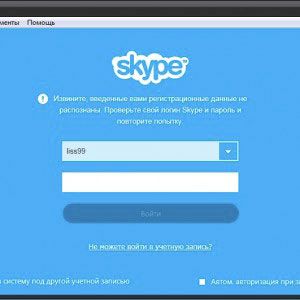
Problemy z dźwiękiem i obrazem
Często użytkownicy narzekają: „Na czacie wideo widzę znajomego, ale on mnie nie widzi”. Jeśli klikniesz przycisk „Odpowiedz wideo”, ale obraz nie pojawi się na ekranie rozmówcy, być może kamera internetowa nie została poprawnie zainstalowana. Zdarza się też, że Skype po prostu nie widzi kamery, choć tak naprawdę jest. Bardzo często dzieje się tak na laptopach, w których kamera jest już wbudowana.
Uruchom ponownie komputer i spróbuj zadzwonić do tej osoby przez Skype, jeśli oczywiście połączenie internetowe na to pozwala. W większości przypadków rozwiązuje problem. To samo dotyczy dźwięku.
Wszystkie powyższe metody rozwiązywania problemów z uruchomieniem Skype w większości przypadków pomagają. Jeśli Skype nie otwiera się nawet po wszystkich manipulacjach, powinieneś się skontaktować pomoc techniczna firmy.
Aby Skype działał bezproblemowo, program potrzebuje dostępu do docelowych portów wyższych niż 1024 lub 80 i 443. Bez tego ani odbieranie, ani przesyłanie danych nie jest możliwe. Liczby są niezbędne, aby urządzenie mogło zrozumieć, który program będzie przetwarzał dane. Zdarza się, że program ulega awarii, ponieważ zapora blokuje dostęp lub z powodu nieprawidłowych ustawień. Zobaczmy, jak możemy to naprawić i jak otworzyć port Skype.
Notatka! Porty 80 i 443 mogą być używane nie tylko przez Skype, ale także przez inne programy. Wśród nich na przykład ICQ, przeglądarki internetowe, agent Mail.ru itp.
Otwieranie portu przez Skype
Przyjrzyjmy się, jak wykonać tę czynność za pomocą popularnego komunikatora. Aby to zrobić, potrzebujesz aktywnego połączenia z siecią, a także samego programu. Więc przed konfiguracją uruchom go. Następnie wykonujemy następujące czynności:
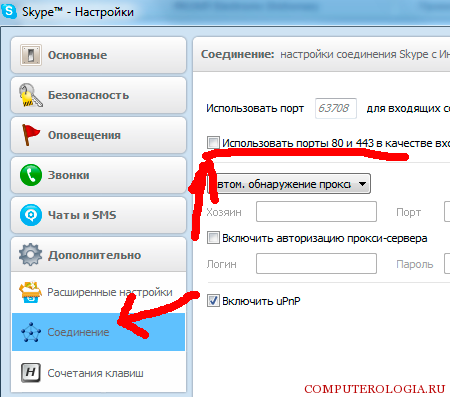
Teraz musisz upewnić się, że port jest dostępny dla połączeń przychodzących. W tym celu wykonujemy następujące czynności:
- Otwórz Skype i zminimalizuj okno programu.
- Uruchamiamy dowolną przeglądarkę internetową.
- W pasek adresu możesz wpisać 2ip.ru (lub adres podobnego zasobu) i nacisnąć Enter.
- W witrynie, która zostanie otwarta, interesuje nas sekcja Sprawdzanie portu.
- W oknie wprowadź numer, który został zapisany w ustawieniach Skype.
- Jeśli port jest otwarty, pojawi się odpowiedni napis.
Ustawienia zapory
Są sytuacje, w których użytkownicy są zainteresowani, dlaczego port nie jest dostępny na Skype. Może to wynikać z ustawień bezpieczeństwa systemu, innymi słowy z działania zapory ogniowej. W takim przypadku konieczna będzie ręczna zmiana ustawień. W przypadku użytkowników systemów Windows 7, 8 i 8.1 kroki, które należy wykonać, będą mniej więcej takie same. Zapora znajduje się w sekcji „System i zabezpieczenia” na.
Rada. Aby otworzyć zaporę, możesz użyć szukana fraza, który otwiera się po naciśnięciu kombinacji Win + R. W wyświetlonym oknie wprowadź firewall.cpl.
- W zaporze otwórz Opcje zaawansowane.
- W lewej części wybierz wiersz „Reguły dla połączeń przychodzących”.
- Po prawej stronie w oknie Akcje kliknij sugestię, aby utworzyć regułę.
- Zaznaczamy pole wyboru obok napisu „Dla portu”.
- Określ typ protokołu, Skype wymaga TSP.
- W wierszu „Określone porty” wpisujemy numer tego, którego potrzebujemy.
- Na następnej stronie, która się otworzy, wybierz akcję „Zezwól na połączenie”.
- Następnie ponownie kliknij przycisk Dalej, określ nazwę utworzonej reguły i zakończ akcję.
Aby sprawdzić, czy port jest otwarty, używamy specjalnego zasobu lub dodatkowy program. Jeśli podczas sprawdzania nadal okaże się, że port jest zamknięty, spróbuj utworzyć zezwolenie dla Skype. Jeśli nadal masz problemy, spróbuj zmienić ustawienia przez ustawienie alternatywne opcje 80 lub 443. Jak widać, nie ma nic szczególnie trudnego w otwieraniu portu przez Skype.
Jeśli występują problemy z połączeniem, mogą one być związane z ustawieniami zapory, które odmawiają dostępu. Teraz wiesz, co zrobić, aby naprawić tę sytuację w ciągu kilku minut.
W nowoczesny świat trudno sobie wyobrazić swoje życie bez korzystania z różnych komunikatorów internetowych, które znacznie upraszczają życie nasze i naszych bliskich. Są kompaktowe, wygodne, zawsze pod ręką i sporo ważą. Ich pojawienie się całkowicie wywróciło nasz świat do góry nogami, po czym listy stały się reliktem przeszłości, ale nadal zdarzają się przypadki, gdy porty najpopularniejszego komunikatora Skype są zamknięte. W tym artykule dowiesz się, jak otworzyć port dla Skype.
Co to jest port dla Skype'a?
To pytanie zadają tylko programiści, którzy próbują uzupełnić swój kod dla programu lub osoby, które mają zamknięte niektóre porty. Można je zamknąć z najróżniejszych powodów, począwszy od kontroli rodzicielskiej po korporacyjny Internet, w którym port odpowiedzialny za Skype jest zamknięty. Są one zamykane z wielu powodów, aby odciążyć przestarzałe od dawna komputery lub po prostu nie rozpraszać ludzi w pracy.
Co to jest port? Jak wiesz, każdy komputer podłączony do Internetu ma swój osobisty identyfikator - adres IP, z którego można dowiedzieć się wielu interesujących rzeczy o komputerze, a także o użytkowniku. Możemy przyjąć, że ip to nazwa komputera, natomiast port to jego strażnik. Jeśli wszystkie porty są otwarte na komputerze, to nawet zwykły użytkownik komputer bez większego wysiłku będzie w stanie wejść w posiadanie przechowywanych na nim informacji. Prawie wszystkie otwierają się tylko w określonym momencie lub na żądanie samego użytkownika. Każdy komputer ma 65 356 możliwych portów.
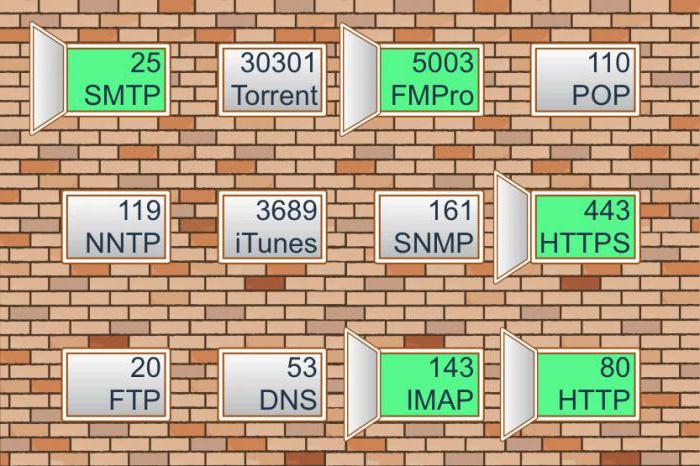
Niektóre porty tylko czekają na użycie przez program. Na przykład przeglądarki używają go do łączenia się z Internetem i odwiedzania różnych stron za pomocą przeglądarki. Wynika z tego, że port dla Skype'a to jego zdolność do łączenia się z Internetem.
Jak otworzyć port przez Skype?
Jeśli masz zainstalowany Skype na swoim komputerze, ale nawet z Internetem nie ma połączenia, oznacza to, że porty są zamknięte. Jednak Skype używa jednocześnie dwóch portów: 80 i 443. Zwykłe aplikacje również działają z tymi portami, ta sama przeglądarka używa 80. do swojego połączenia
Na szczęście nowoczesne systemy operacyjne są dość wielofunkcyjne i zamknięcie jednego portu nie może wpłynąć na cały system, ponieważ można otworzyć nowy port i to w dość prosty sposób. Postępuj zgodnie z poniższymi instrukcjami:
- Włącz Skype i wprowadź swoją nazwę użytkownika i hasło, po czym nastąpi zalogowanie konto.
- U góry pojawi się panel, aw nim kolumna „Narzędzia”, a następnie przejdź do „Ustawień”.
- Z boku zobaczysz wiele opcji, wśród których musisz znaleźć i kliknąć „Zaawansowane”.
- Pojawi się pozycja „Połączenia”, którą musisz kliknąć. Po prawej stronie pojawi się menu z prośbą o wybranie portu, który Cię interesuje. Możesz wprowadzić dowolne 4 cyfry.
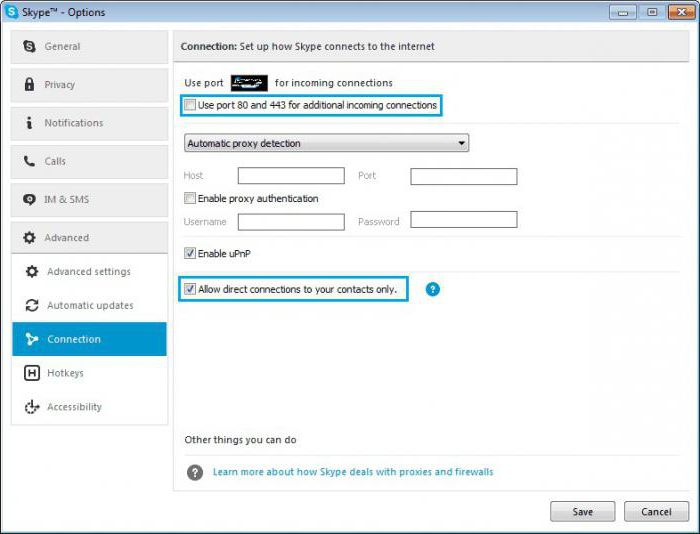
Ta metoda jest najskuteczniejsza, a także nie wymaga żadnych dodatkowych manipulacji, jeśli jest zablokowana na twoim komputerze. portu Skype'a. Tak więc otwarcie portu jest dość proste.
Porty używane przez Skype
Rozważ następną chwilę. Jakiego portu używać do Skype'a? Jeśli postępowałeś zgodnie z poprzednimi instrukcjami, ale nie wiesz, którego portu użyć, warto zauważyć, że zrobi to absolutnie każdy, który składa się z 4 cyfr. Możesz wprowadzić port 5552, który nigdzie nie jest używany. Jeśli chcesz uniknąć dostępu do portów, których domyślnie używa Skype, po prostu unikaj portów 80 i 443, aby połączyć się z serwerem za pomocą połączenia internetowego.
Wniosek
Mamy nadzieję, że rozumiesz, czym są porty Skype, a także nauczyłeś się, jak je otwierać w nagłych przypadkach. Pamiętaj, że nie powinieneś otwierać ich wszystkich z rzędu, ponieważ za ich pośrednictwem atakujący mogą dostać się do twojego komputera.
Skype umożliwia bezpłatne wykonywanie połączeń między użytkownikami. W tym samym czasie ludzie mogą znajdować się w różnych częściach Ziemi. Aby rozpocząć czat, musisz zainstalować Skype. Najpierw musisz zarejestrować się w witrynie Skype i utworzyć konto osobiste. Następnie musisz pobrać instalator na swój komputer i uruchomić program. Gdy tylko wszystkie niezbędne elementy zostaną załadowane, pojawi się okno, w którym należy wprowadzić swoje dane osobowe. Po zarejestrowaniu się na stronie powinieneś otrzymać e-mail V Skrzynka pocztowa, który będzie zawierał wszystkie dane rejestracyjne. Ta usługa nie jest siecią społecznościową, w której członkowie komunikują się bezpośrednio w witrynie. Ten program jest instalowany na komputerze, a komunikacja odbywa się tylko za jego pomocą.
Jeśli instalacja przebiegła pomyślnie, należy uruchomić Skype. Można to zrobić poprzez dwukrotne kliknięcie lewym przyciskiem myszy na utworzony skrót na pulpicie lub uruchomienie programu poprzez menu „Start”, wybierając go z listy programów. Następnie możesz zapoznać się z interfejsem Skype i zrozumieć wszystkie funkcje programu. Po lewej stronie okna wyświetlany jest pasek wyszukiwania, który pozwala znaleźć żądanego rozmówcę. Aby to zrobić, osoba, z którą użytkownik Skype jest zaznajomiony, musi również mieć zainstalowany program na urządzeniu mobilnym lub komputerze. Jeśli uczestnik zostanie znaleziony, to przed rozpoczęciem rozmowy lub korespondencji musisz dodać go do listy kontaktów, a gdy potwierdzi prośbę, możesz rozpocząć rozmowę.
Po kliknięciu przycisku zamykania programu będzie on nadal działał. Spowoduje to wyświetlenie ikony w obszarze powiadomień paska zadań. system operacyjny A, który wyświetla stan konta. Bardzo łatwo jest nauczyć się ponownie otwierać Skype. Aby to zrobić, kliknij dwukrotnie ikonę lewym przyciskiem lub kliknij ją prawym przyciskiem myszy i wybierz „Otwórz Skype” z wyskakującego menu. Aby całkowicie wyłączyć program, kliknij prawym przyciskiem myszy ikonę i wybierz „Wyjdź ze Skype”.
Skype zapewnia szeroki wachlarz możliwości komunikacji. Może to być czat tekstowy w czacie programu, rozmowa głosowa, rozmowa wideo. Aby nawiązać połączenie wideo, kamera internetowa musi być włączona i odpowiednio skonfigurowana. W przypadku normalnego połączenia głosowego należy włączyć mikrofon. Bardzo wygodną funkcją jest komunikacja grupowa, zarówno głosowa, jak i wideo. Możesz komunikować się z kilkoma osobami jednocześnie, co otwiera możliwość organizowania konferencji biznesowych lub po prostu czatowania dobrzy przyjaciele. Można wspólnie omówić ważne kwestie. Oszczędza to czas i jest też bardzo wygodne, bo nie trzeba gdzieś jechać na spotkanie, tracić czasu w korkach i tak dalej. Między innymi możesz udostępniać dowolne pliki multimedialne. Aby to zrobić, wystarczy przeciągnąć plik do okna czatu.
Usługa zapewnia również płatne usługi. Są trochę bardziej rozbudowane, a mówiąc dokładniej, po prostu kierunek tych usług bardziej przypomina zwykły. komunikacja mobilna operatorzy komórkowi. Obejmuje to połączenia z telefonami komórkowymi i telefony stacjonarne, wysyłanie wiadomości SMS. Ze wszystkich tych usług można korzystać nie tylko z komputera lub laptopa, ale także z dowolnego urządzenia mobilne które obsługują skype'a. Oprócz wiadomości SMS, możesz także wysłać wideo i wiadomości głosowe. Kolejną interesującą funkcją usługi jest połączenie Skype z sieć społeczna Facebook. W związku z tym nastąpi pewna wymiana między tymi dwiema usługami. Niektóre funkcje używane w Skypie będą dostępne na Facebooku.
Co ciekawe, rozmowy między użytkownikami Skype'a są całkowicie bezpłatne, nawet jeśli ludzie znajdują się w różnych krajach. Jest to niezwykle przydatne i prawie żadna inna usługa nie zapewnia takiej możliwości. Przyjaciele i krewni, którzy mieszkają w odległych obszarach, mogą łatwo i naturalnie rozpocząć komunikację na wszystkie sposoby oferowane przez Skype. Udostępnianie zdjęć i filmów jest bardzo łatwe, a jest to szczególnie ważne, jeśli bardzo trudno jest spotkać się osobiście. Ważnym i niewątpliwie wygodnym dodatkiem jest jakość komunikacji wideo, która przez cały czas pozostaje na najwyższym poziomie.
programu skype wyświetla również wyskakujące okienka nad ikoną paska zadań, które informują o nowych wiadomościach otrzymanych na czacie lub nowo rozpoczętej rozmowie. W rzeczywistości w oknie programu nie ma zbyt wielu funkcji, ale wszystkie się charakteryzują Różne rodzaje znajomości. Dane kontaktowe uczestników systemu są wyświetlane trochę. Zasadniczo jest to kraj i język, login Skype i zaktualizowane statusy. Cały interfejs i funkcje wskazują, że usługa jest zaprojektowana specjalnie do komunikacji wysokiej jakości, a nie do wypełniania Twojej osobistej strony informacjami, jak ma to miejsce w sieciach społecznościowych.
